Über das Dialogfeld "Lens Effects Focus" können Sie die Unschärfe von Objekten auf Grundlage ihres Abstands von der Kamera einstellen. "Focus" erzeugt die Unschärfe-Effekte mithilfe der Z-Pufferinformationen aus der Szene. Mit Lens Effects Focus können Sie Effekte wie fokussierte Vordergrundelemente und defokussierte Hintergrundelemente erstellen.
Wie bei Flare, Glow und Highlight können Sie auch Focus-Einstellungen laden und für den zukünftigen Gebrauch speichern. Focus-Einstellungen werden in einer LZO-Datei (.lzo) gespeichert.
Prozeduren
So speichern Sie die Focus-Einstellungen:
- Klicken Sie auf die Schaltfläche "Zurücksetzen".
Damit werden die Vorgaben von Lens Effects Focus wiederhergestellt.
- Klicken Sie auf die Schaltfläche "Laden".
Daraufhin wird ein Standard-Windows-Dialogfeld zum Öffnen einer Datei angezeigt, in dem Sie die gewünschte Einstellungsdatei auswählen können.
- Klicken Sie auf die Schaltfläche "Speichern".
Daraufhin wird ein Standard-Windows-Dialogfeld zum Speichern angezeigt, in dem Sie ein Verzeichnis und einen Dateinamen angeben können.
Sie können alle Einstellungen für einen Linsenblendeffekt in einer Datei speichern und diese jederzeit wieder laden. Lens Effects Focus-Einstellungen werden in LZO-Dateien gespeichert.
Benutzeroberfläche
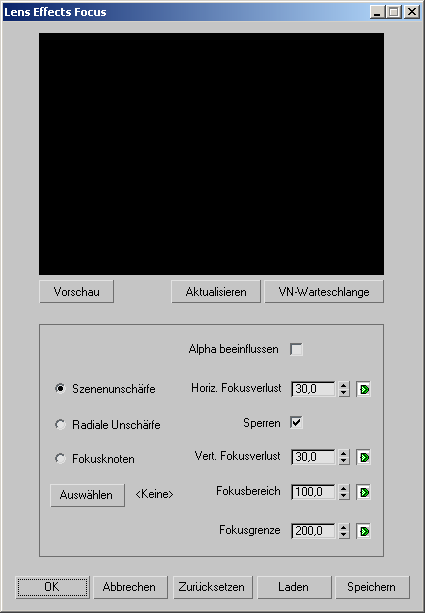
Das Dialogfeld "Lens Effects Focus" enthält ein Vorschaufenster und darunter einen Bereich, in dem Sie die Parameter von Focus steuern können.
[Bereich "Vorschau"]
- [Vorschaufenster]
- Ermöglicht eine schnelle Vorschau des Focus-Effekts.
- Vorschau
- Zeigt eine generische Beispielszene an, mit der Sie den Focus-Effekt schnell einrichten können. Wenn diese Option ausgewählt ist, wird sie hellgrün angezeigt.
- VN-Warteschlange
- Zeigt eine Vorschau der Szene in der Warteschlange der Video-Nachbearbeitung an. Die Schaltfläche "VN-Warteschlange" funktioniert nur, wenn die Option "Vorschau" aktiviert ist.
[Bereich "Focus-Steuerung"]
Mit den Optionsfeldern auf der linken Seite dieses Bereichs können Sie eine Unschärfemethode für die Szene auswählen. Auf der rechten Seite des Dialogfelds können Sie festlegen, wie viel Unschärfe auf die Szene angewendet wird.
- Szenenunschärfe Wendet den Unschärfe-Effekt auf die gesamte Szene und nicht nur auf einen Teil an.
- Radiale Unschärfe Wendet den Unschärfe-Effekt von der Mitte des Bilds aus radial auf die gesamte Szene an. Diese Option ist besonders für das Hervorheben von Linseneffekten des Typs Fischauge und für solche Effekte geeignet, bei denen die Kanten des Frame unscharf sind. Dieser Focus-Typ hängt von den Einstellungen für "Fokusbereich" und "Grenzen" ab.
- Fokusknoten Ermöglicht die Auswahl eines bestimmten Objekts in der Szene als zentralen Punkt für die Unschärfe. Die ausgewählten Objekte bleiben im Fokus, während Objekte außerhalb der eingestellten Fokusgrenze unscharf werden.
Auswählen Wenn Sie auf diese Schaltfläche klicken, wird das Dialogfeld "Fokusobjekt auswählen" angezeigt, in dem Sie ein einzelnes 3ds Max-Objekt als Fokusobjekt auswählen können. Das ausgewählte Objekt kann im Zeitverlauf animiert sein, wodurch auch die zugehörigen Fokuseffekte animiert werden. Sie können auch ein Kameraziel als Fokusobjekt wählen, wodurch seine Tiefe in der Szene den Fokus bestimmt.
- Alpha beeinflussen
- Wenn diese Option aktiviert ist, wird der Unschärfe-Effekt beim Rendern in ein 32-Bit-Format auch auf den Alpha-Kanal des Bilds angewendet. Wählen Sie diese Option, um das unscharfe Bild über ein anderes zu legen.
- Horiz. Fokusverlust
- Gibt an, wie viel Unschärfe in horizontaler Richtung (X-Achse) auf das Bild angewendet wird. Gültige Werte für den Fokusverlust liegen im Bereich von 0 bis 100%. Dieser Parameter kann animiert werden.
- Sperren
- Koppelt die horizontalen und vertikalen Verlusteinstellungen. Wenn dieses Kontrollkästchen aktiviert ist, wird der vertikale Fokusverlust bei Änderungen des horizontalen Fokusverlusts automatisch angepasst.
- Vert. Fokusverlust
- Gibt an, wie viel Unschärfe in vertikaler Richtung (Y-Achse) auf das Bild angewendet wird. Gültige Werte für den Fokusverlust liegen im Bereich von 0 bis 100%. Dieser Parameter kann animiert werden.
- Fokusbereich
- Gibt an, in welchem Abstand von der Mitte des Bilds (Radiale Unschärfe) bzw. von der Kamera (Fokusobjekt) der Unschärfe-Effekt beginnt. Größere Werte verschieben den Radius des Effekts weiter von der Kamera bzw. von der Mitte des Bilds weg. Dieser Parameter kann animiert werden.
- Fokusgrenze
- Gibt den Abstand vom Mittelpunkt des Bilds (Radiale Unschärfe) bzw. den Abstand von der Kamera (Fokusobjekt) an, bei dem der Unschärfeeffekt seine volle Stärke erreicht. Wenn Sie eine hohe Fokusgrenze mit einem niedrigen Fokusbereich einstellen, verstärkt sich die Unschärfe in der Szene allmählich; wenn Sie Fokusgrenze und -bereich auf ähnliche Werte einstellen, erhalten Sie einen schnell anwachsenden Unschärfeeffekt in einem kleinen Bereich. Dieser Parameter kann animiert werden. Anmerkung: Stellen Sie "Fokusbereich" und "Fokusgrenze" nicht auf denselben Wert ein. Dadurch wird eine abrupte Änderung von einem unscharfen zu einem scharfen Fokus und somit ein unerwünschter visueller Effekt erzeugt.Warnung: Wenn Sie Lens Effects-Parameter animieren, werden Zeiger zur eigentlichen Szene erstellt; die Lens Effects-Animation geht also verloren, wenn Sie die Video-Nachbearbeitungswarteschlange in einer VPX-Datei speichern. Wenn Sie die Animation erhalten möchten, müssen Sie die Video-Nachbearbeitungsdaten zusammen mit der Lens Effects-Animation in der .MAX-Datei speichern.
- Zurücksetzen
- Stellt die Vorgaben von Lens Effects Flare wieder her.
- Laden
- Zeigt ein Standard-Windows-Dialogfeld zum Öffnen einer Datei an, in dem Sie die gewünschte Einstellungsdatei auswählen können.
- Speichern
- Zeigt ein Standard-Windows-Dialogfeld zum Speichern an, in dem Sie ein Verzeichnis und einen Dateinamen angeben können. Lens Effects Focus-Einstellungen werden in LZO-Dateien gespeichert.